- 【レビューPR】TP-Link AXE11000 トライバンドメッシュWi-Fi 6Eシステム Deco XE200
- 最後に
- TP-Link AXE11000 トライバンドメッシュWi-Fi 6Eシステム Deco XE200に関するウェブサイト
【レビューPR】TP-Link AXE11000 トライバンドメッシュWi-Fi 6Eシステム Deco XE200
この度、TP-Link社よりAXE11000 トライバンドメッシュWi-Fi 6Eシステム『Deco XE200』をご提供頂きましたので、レビューPR記事を作成させて頂きました。

今回作成しましたAXE11000 トライバンドメッシュWi-Fi 6Eシステム『Deco XE200』のレビュー記事が、Wi-Fi 6E 無線LANルーター(メッシュWi-Fiルーター)の導入をご検討している方に少しでもお役に立てれば幸いです。
Wi-Fi 6Eについて
『Deco XE200』は、2023年5月18日(木)に発売されたトライバンドメッシュWi-Fi 6Eシステムの無線LANルーターです。
『Deco XE200』の大きな特徴としては【Wi-Fi 6E】に対応している点です。
2022年9月からこれまでのWi-Fi利用周波数域の2.4GHz帯と5GHz帯に加えて、新たに6GHz帯の周波数帯が利用出来るように法律が改正されました。この新帯域の登場は20年以上ぶりとなります。
今回登場した新帯域「高速規格Wi-Fi 6(802.11ax)」は、6GHz帯の周波数帯を利用する場合に【Wi-Fi 6E】の通信方法を利用します。
【Wi-Fi 6E】の語尾の〝E〟は「Extend(拡張)」を現し、Wi-Fi 6の拡張版と言う位置付けとなります。
【Wi-Fi 6E】の6GHz帯は、従来の2.4GHz帯/5GHz帯よりも帯域幅が広いため、その分混雑による電波干渉の影響を受けにくく、同時に使用できるチャンネルをより多く確保することができ、ワイドバンドを活用した高速通信が可能となりますす。
但し、これら高速通信を可能にするためには、6GHz帯に対応したデバイス端末が必要となります。
使用上のメリットとしては、低遅延のためゲームなどを快適に行うことができ、DFS機能が不要なため通信が途切れにくいことが上げられます。
逆にデメリットとしては、壁などの遮蔽物に弱く、電波強度が減衰しやすい特性を持っています。
まだまだ【Wi-Fi 6E】対応のデバイス端末の種類は少ない状況ですが、これから先を見据えたハイスペック無線LANルーター選びとして【Wi-Fi 6E】対応が一つの条件となってくるでしょう。
そこで【Wi-Fi 6E】に対応したTP-Linkの『Deco XE200』に要注目と言う訳です。
TP-Link AXE11000 トライバンドメッシュWi-Fi 6Eシステム Deco XE200について
TP-Linkのウェブサイトから『Deco XE200』の特徴を抜粋すると、
- AXE11000 トライバンドWiFi:4804Mbps(6GHz)+4804Mbps(5GHz)+1148Mbps(2.4GHz)
- 6GHz対応:電波干渉のない6GHz帯に対応しているため、高速で信頼性の高いWiFi接続が可能です。
- 16ストリームWiFi:複数の端末と同時にデータの送受信が可能です。
- 10Gポート搭載:10Gbpsポートと2つのギガビットポートを搭載し、高速で安定した有線接続が利用可能です。
- 高速メッシュWiFiを構築:10Gポートと高速WiFiに対応しているので、メッシュネットワークのゲートウェイに最適です。
- AIメッシュ:複数のユニットを設置してもWiFi名とパスワードは各1つに統合され、お家の中を移動しながらでも自動で最適な接続先に切り替えてくれます。
- TP-Link HomeShield:ネットワークやIoT機器を守る最先端の機能でお家のネットワークを安全に保ちます。
- WiFi 6E以外もOK:WiFi 6E非対応のデバイスでも問題なく利用でき、プロバイダーの縛りもありません。
- かんたん設定:Decoアプリの表示に沿って進めるだけでOKです。
となっています。
TP-Link AXE11000 トライバンドメッシュWi-Fi 6Eシステム『Deco XE200』の製品仕様は、下記の通りです。
| TP-Link AXE11000 トライバンドメッシュWi-Fi 6Eシステム Deco XE200 製品仕様 | ||
| ワイヤレス | ||
| 規格 | Wi-Fi 6E IEEE 802.11ax(6GHz) IEEE 802.11ax/ac/n/a(5GHz) IEEE 802.11ax/n/b/g(2.4GHz) |
|
| Wi-Fi速度 | AXE11000 6GHz:4804Mbps(802.11ax, HE160) 5GHz:4804Mbps(802.11ax, HE160) 2.4GHz:1148Mbps(802.11ax) |
|
| Wi-Fi範囲 |
5LDK以上 (2パック) AIメッシュ ハイゲインアンテナ×16(内蔵) トライバンド ビームフォーミング |
|
| Wi-Fi性能 |
最上クラス(Very High) 8×8 MU-MIMO OFDMA 16ストリーム |
|
| 動作モード | ルーターモード ブリッジモード |
|
| ハードウェア | ||
| 有線ポート |
10Gbpsポート×1 各Decoユニット(WAN/LAN自動判別) |
|
| ボタン | Reset(初期化)ボタン | |
| セキュリティ | ||
| Wi-Fi暗号化 | WPA-Personal WPA2-Personal WPA3-Personal |
|
| ネットワークセキュリティ |
SPIファイアウォール HomeShield Security |
|
| ゲストネットワーク | 6GHzゲストネットワーク×1 5GHzゲストネットワーク×1 2.4GHzゲストネットワーク×1 |
|
| ソフトウェア | ||
| プロトコル | IPv4 IPv6 |
|
| サービスキット | HomeShield | |
| 保護者による制限 | HomeShield 保護者による制限 プロファイル作成 プロフェッショナルコンテンツフィルターライブラリ ファミリータイム 就寝時間 オフ時間 利用時間割り当て 家族のオンライン時間ランキング インターネット一時停止 週次・月次レポート |
|
| WANタイプ | 動的IP 静的IP PPPoE PPTP L2TP v6プラス DS-Lite MAP-E(OCN) |
|
| QoS | HomeShield QoS デバイスごとのQoS |
|
| クラウドサービス | OTAファームウェアアップグレード TP-Link ID DDNS |
|
| NAT転送 | ポート転送 UPnP |
|
| IPTV | IGMPプロキシ IGMPスヌーピング ブリッジ タグVLAN |
|
| DHCP | アドレス予約 DHCPクライアントリスト サーバー |
|
| DDNS | TP-Link | |
| 管理 | Decoアプリ | |
| テストデータ |
||
| Wi-Fi送信電力 |
CE: FCC: |
|
| フィジカル |
||
| 寸法 | 130 × 123.5 × 241 mm | |
| パッケージ内容 |
Deco XE200 (2パック) Deco XE200 (1パック) |
|
| その他 |
||
| 認証 | CE, FCC, RoHS | |
| 動作環境 | 動作温度: 0°C~40°C (32 °F~104 °F) 保存湿度: -40°C~60°C (-40 °F~140 °F) 動作湿度: 10%~90% RH 保存湿度: 5%~90% RH |
|
詳しくは、TP-Linkの『Deco XE200』製品サイトページでご確認下さい。
TP-Link AXE11000 トライバンドメッシュWi-Fi 6Eシステム Deco XE200 パッケージ
TP-Link AXE11000 トライバンドメッシュWi-Fi 6Eシステム『Deco XE200』のパッケージです。

パッケージデザインに関しては、これまでのTP-Link Decoシリーズとは若干異なり、白とグレーの2トーンカラー仕様に変わっています。
パッケージには【Wi-Fi 6E】に対応と言うことで、〝Wi-Fi 6E〟と大きく記されている点が一際目を引きます。
パッケージ各面には『Deco XE200』の特徴が分かりやすく記載されており、店頭で手にした際に購入の参考になることでしょう。


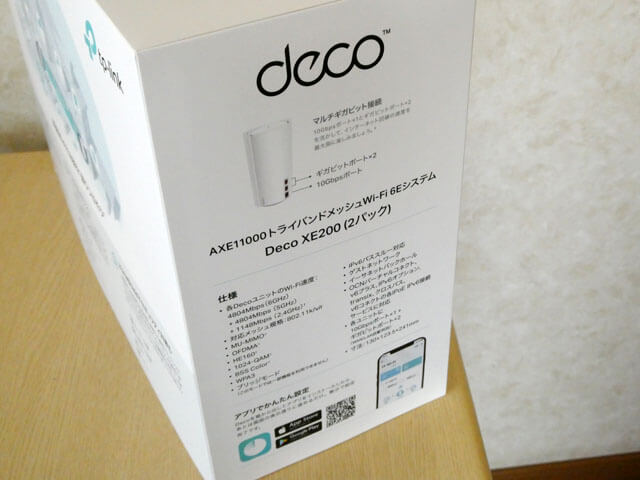
『Deco XE200』には、パック数毎に2タイプがラインナップされており、使用する場所の面積の広さによって選択することができます。
- Deco XE200(1パック)(Deco XE200ユニット本体×1台)最大310㎡をカバー
- Deco XE200(2パック)(Deco XE200ユニット本体×2台)最大600㎡をカバー
『Deco XE200』に関しては、3パックのパッケージ販売は無いようです。
3パック仕様が欲しい場合は「Deco XE200(1パック)」と「Deco XE200(2パック)」をそれぞれ購入する必要があります。
ここはメッシュWi-Fiシステムの特徴を活かすためにも「Deco XE200(2パック)」をオススメします。
あとは必要に応じて「Deco XE200(1パック)」を追加で購入して拡張するのがベストです。
今回TP-Link社よりご提供頂いた『Deco XE200』は「Deco XE200(2パック)」になります。
『Deco XE200』のパッケージを開封していきます。

『Deco XE200』のパッケージを縦にして、外側のパッケージを上に引っ張ります。

パッケージは磁石で固定されている観音開き仕様となっています。



『Deco XE200』のパッケージを開封すると、背が高く筐体が大きいため寝かせた状態で2台のDeco XE200ユニット本体が収納されています。

このDeco XE200ユニット本体を見ると、かなり大きくなったという印象を受けました。

その横には『Deco XE200』の設定手順Step1~Step4が記載されています。

設定手順Step1~Step4が記載されたボックスを引き抜くと、そのボックス内に付属品が収められています。


『Deco XE200』のパッケージ内容は、
- Deco XE200ユニット本体×2台
- RJ45 LANケーブル×1本
- 電源アダプター×2個
- かんたん設定ガイド(Quick installation Guide)
- Wi-Fi 6/6E製品にWi-Fi接続できない場合について
- お問い合わせについて
となります。

「かんたん設定ガイド(Quick installation Guide)」は、複数の国の言語で記載されています。

その中に当然日本語の説明もあるので、安心して使うことができるでしょう。

「Wi-Fi 6/6E製品にWi-Fi接続できない場合について」と「お問い合わせについて」は、日本語説明となっています。
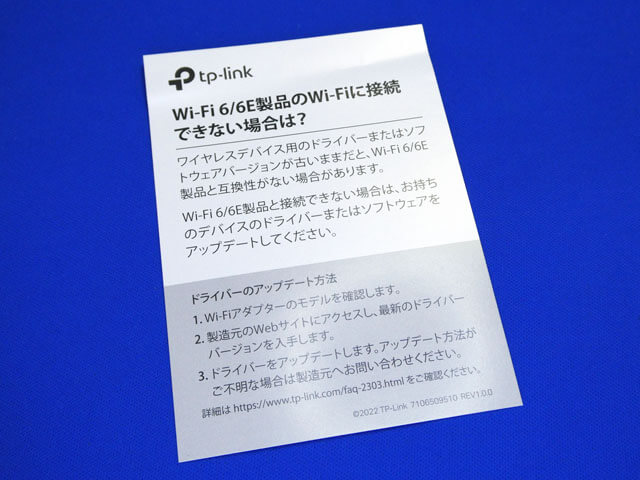

TP-Link AXE11000 トライバンドメッシュWi-Fi 6Eシステム Deco XE200をチェックする!
『Deco XE200』をチェックしていきます。
最初にDeco XE200ユニット本体をパッケージから取り出した状態は、天面側に傷防止用の保護フィルムが貼られています。
使用中の排熱低下によるリスク排除のためにも、使用前に必ず保護フィルムを剥がしておきましょう。

Deco XE200ユニット本体
Deco XE200ユニット本体は円柱の形状となっており、カラーは白色となります。
高性能になるに連れて筐体が大きくなっており、今回の『Deco XE200』もより存在感のあるスタイルとなっています。
Deco XE200ユニット本体を見る限り、メッシュWi-Fiシステムの無線LANルーターの王様的な印象を感じてしまいます。
何も知らない人が見ると、まるで何かのオブジェか綺麗な花瓶のように見えるでしょう。




スタイルはフラットな円柱状ではなく、上に行くほど直径が広がり、更に左右2箇所に排熱用スリットが設けられており、捻りを取り入れたデザインとなっています、


Deco XE200ユニット本体の左下側に〝Deco 6E〟のロゴが記されており【Wi-Fi 6E】対応と言うことを示しています。
その〝Deco 6E〟ロゴの横には、LEDインジケーターが埋め込まれています。

更に、Deco XE200ユニット本体の右下側には〝TP-Link〟のロゴが記されています。

本体のサイズを計測してみると、約直径(上側)130mm/直径(下側)115mm×高さ240mmとなります。



重量は、約920gとなります。

Deco XE200ユニット本体の背面側です。

Deco XE200ユニット本体の背面側には、上から【1 Gbps】【1 Gbps】【10 Gbps】対応のLANポートが合計3ポート備わっています。
【10 Gbps】対応LANポートが備わっているお陰で10Gbps対応機器との有線接続をでき、超高速10Gbpsネットワークを構築することが可能となっています。
【1 Gbps】のLANポートはグレー、【10 Gbps】のLANポートは黒で色分けされています。

Deco XE200ユニット本体を横側面側です。
横側面側から見ると特に何もなく円柱状をしたオブジェに見えます。


Deco XE200ユニット本体を底面から見た状態です。

底面の中央には、製品名、各種認証マーク、型番、シリアルナンバー、MACアドレス、SSIDなどの情報が記載された製品シールが貼られています(※画像は一部製品情報を見えないように加工済み)。

製品シールの左下には、初期化用のRESET(リセット)ボタンが備わっています。

更に製品シールの上側には、電源ポートが備わっています。

製品シールの外側周囲には滑り止めの足が備わっています。

更にその外側周囲には、排熱等のためのスリットが設けられている、設置の際にスリット部分を塞がないようにしましょう。

Deco XE200ユニット本体の天面側です。

Deco XE200ユニット本体の天面のデザインは、真っ平らな形状ではなく中央が少し盛り上がったデザインで、その中央に〝TP-Link〟のロゴマークが配置されています。
天面のカラーの部分だけ光沢感のある白色となっています。


電源アダプター
電源アダプターをチェックしていきます。

電源アダプター本体のサイズは、約横95mm×縦55mm×厚み31mmとなります。



電源アダプター本体の重量は、約228gとなります。

これまでのDecoシリーズの大きさと比べると一回り大きく重たくなっているので、以前のDecoシリーズの電源アダプターでの使い回しに注意が必要です。

電源アダプターのケーブルの長さは、約150cmです。
なお、これまでの電源アダプターと同じく厚みが少なく細長い形状となっているため、コンセントに接続する際に横同士干渉が少なく無理なく設置することが可能です。
LANケーブル
LANケーブルをチェックしていきます。

付属のLANケーブルはCAT.6仕様で長さが約115cm、厚みのあるフラット仕様となっており見た目堅牢なLANケーブルです。

TP-Link AXE11000 トライバンドメッシュWi-Fi 6Eシステム Deco XE200のセットアップ
『Deco XE200』を使用できるようにセットアップを行っていきます。
セットアップに関しては、専用スマートフォンアプリ「TP-Link Deco」を使用します。
専用スマートフォンアプリ TP-Link Decoによる初期設定
Deco XE200ユニット本体を設定するためには、スマホアプリ「TP-Link Deco」が必要となります。
App StoreまたはGoogle Playからスマホアプリ「TP-Link Deco」をダウンロードします。
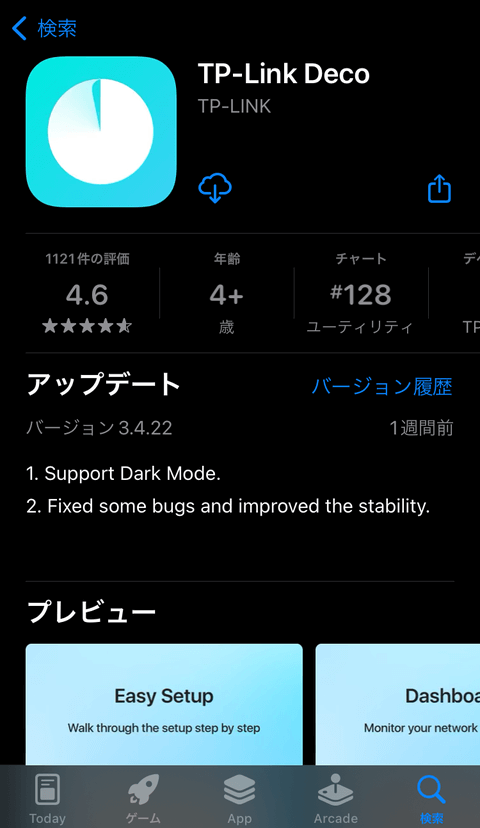
ダウンロードしたスマホアプリ「TP-Link Deco」を起動します。
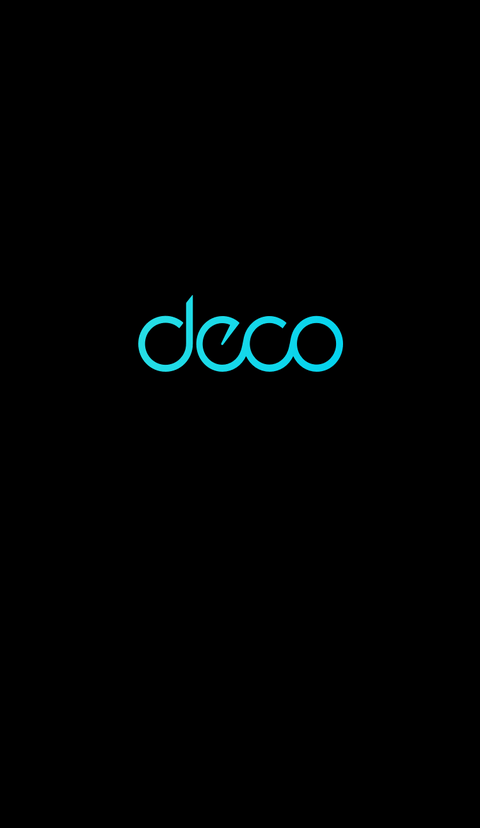
各項目に同意しチェックを入れて【続行】を選択します。
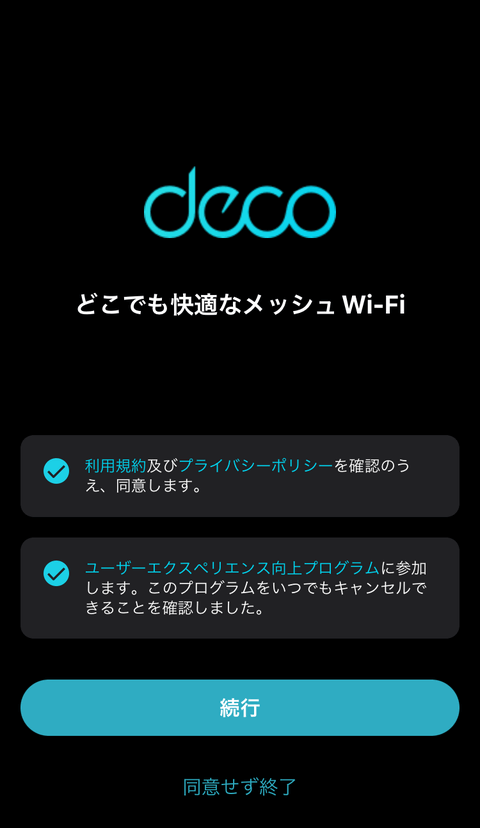
スマホアプリ「TP-Link Deco」を使用するにあたってTP-Link IDが必要となってきます。
TP-Link IDを所有していない場合には、新規に作成する必要があります。
TP-Link IDを作成する場合は、スマホアプリ「TP-Link Deco」を起動後、「Decoにようこそ」の画面で、一番下の【アカウントをお持ちでない場合】を選択して進めていきます。
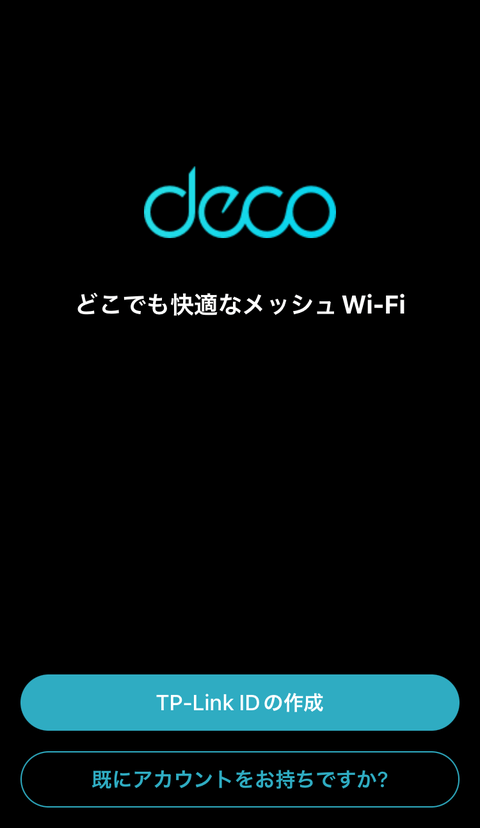
TP-Link IDの作成に関しては、ウェブブラウザ上でも行うことができます。
TP-Link ID作成については、TP-Link IDの作り方サイトでご確認下さい。
作成したTP-Link IDとパスワードを入力後【ログイン】を選択します。
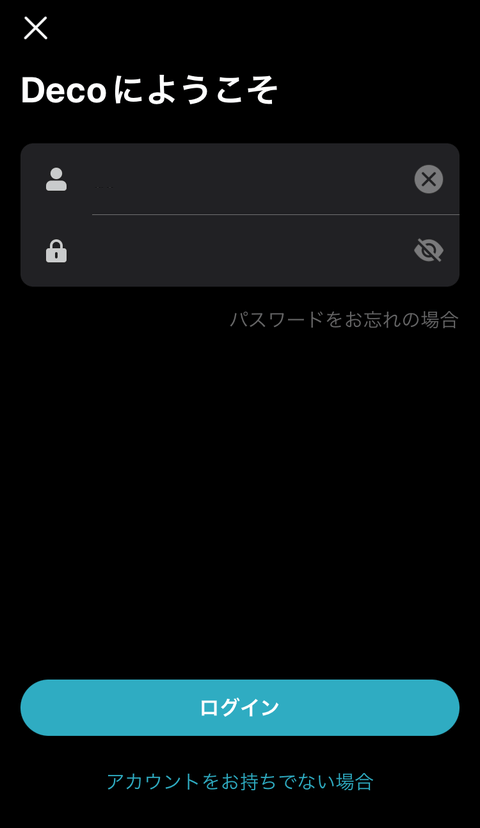
iPhoneのTouch IDを有効にすると、指紋を使って素早くログイン認証することができます。
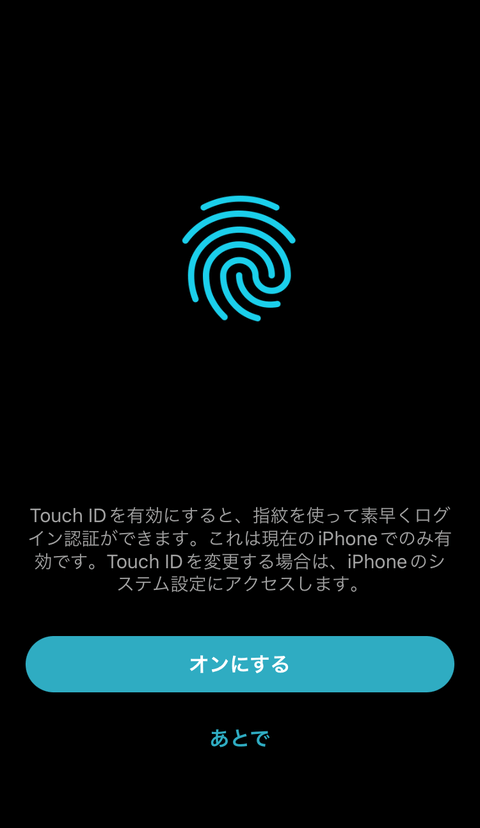
以上で、スマホアプリ「TP-Link Deco」による初期設定が完了しました。
専用スマートフォンアプリ TP-Link Decoによるセットアップ
専用スマートフォンアプリ TP-Link Decoによる初期設定に続いて、スマホアプリ「TP-Link Deco」でDeco XE200ユニット本体をセットアップしていきます。
【開始】を選択して、Deco XE200ユニット本体のセットアップを行います。
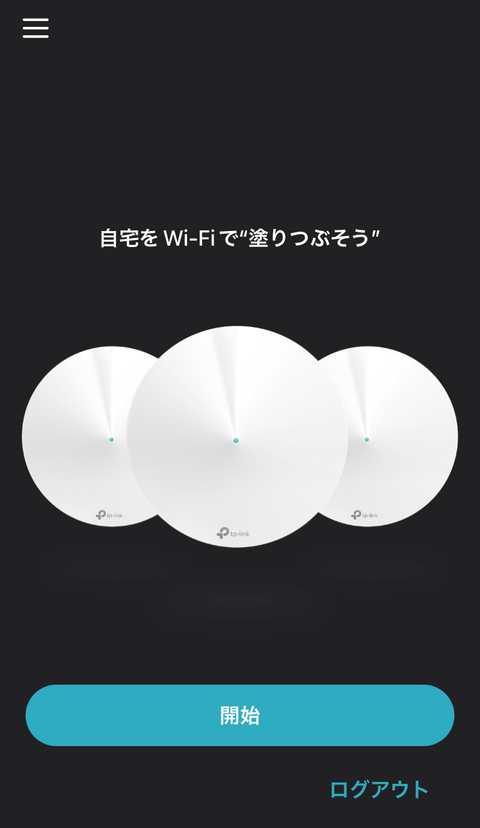
使用するDecoのモデルを選択します。
今回セットアップするモデルは『Deco XE200』なので、【XE200】を選択します。
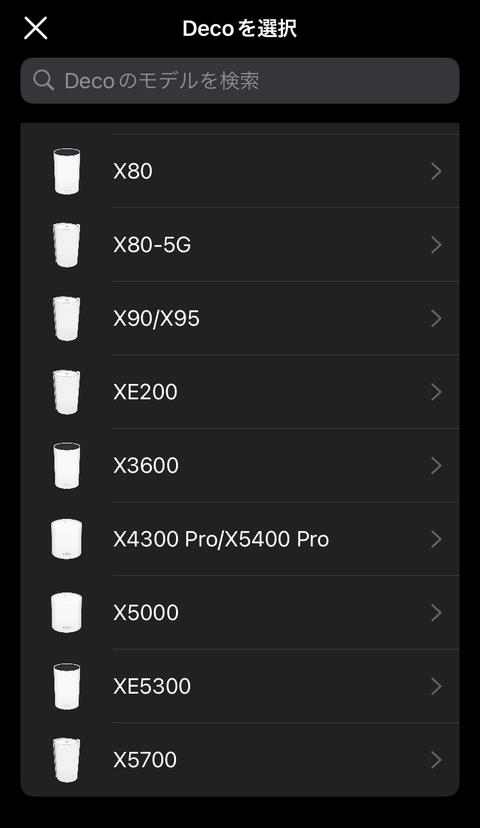
メイン機のDeco XE200ユニット本体を設置するのに必要となる
- Deco XE200ユニット本体
- 電源アダプター
- LANケーブル
の3点を準備します。
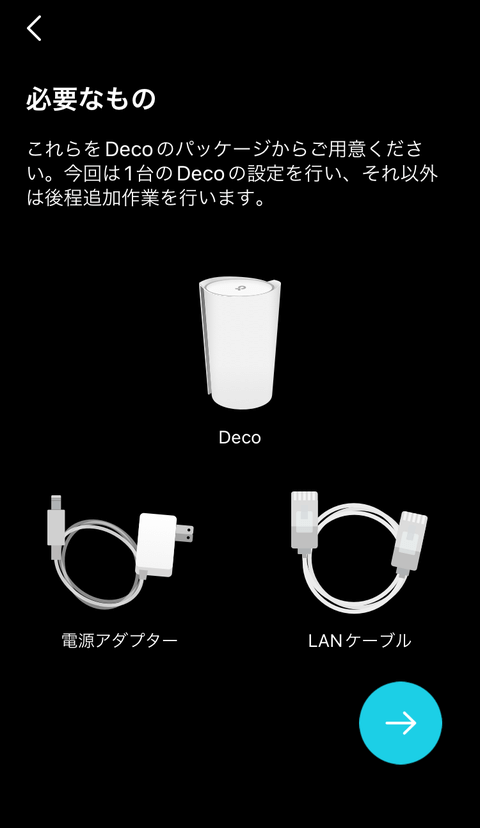
Deco XE200ユニット本体、電源アダプター、LANケーブルを用意しました。

最初にメイン機となるDeco XE200ユニット本体のセットアップを行っていきます。
使用しているモデムの電源を一旦切ります。
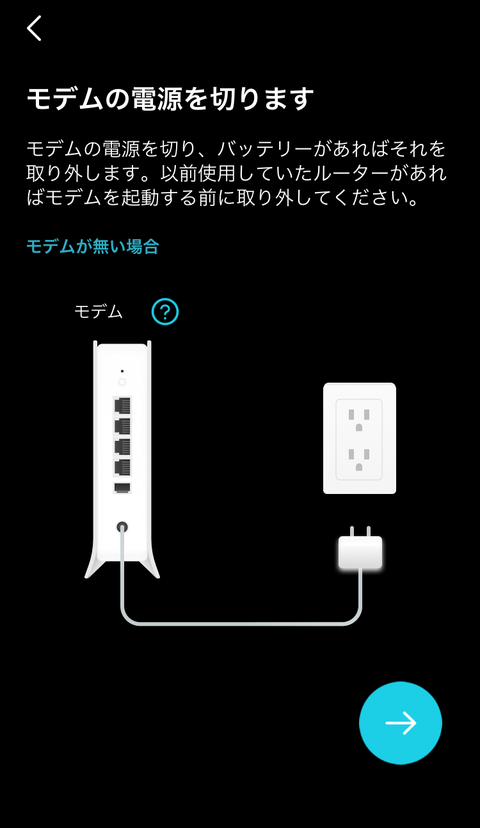
自分が使用しているモデムです。

使用しているモデムとDeco XE200ユニット本体のそれぞれのLANポートにLANケーブルで接続し、先程電源を一旦切ったモデムとDeco XE200ユニット本体の電源を投入します。

電源アダプターをDeco XE200ユニット本体に接続します。

Deco XE200ユニット本体の電源が入りました。

Deco XE200ユニット本体の電源投入直後、LEDインジケーターが黄色に点灯します。

モデムが起動するまで約2分間待ちます。
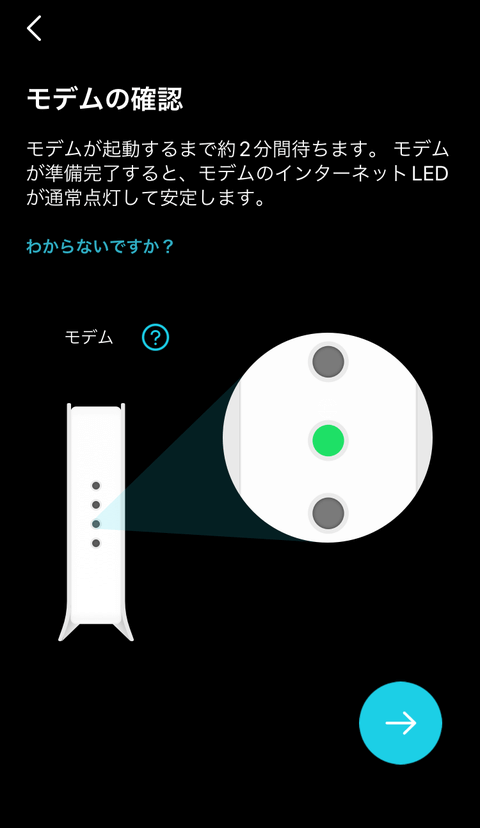
Deco XE200ユニット本体に接続完了すると、Deco XE200ユニット本体のLEDインジケーターが青色に点滅します。
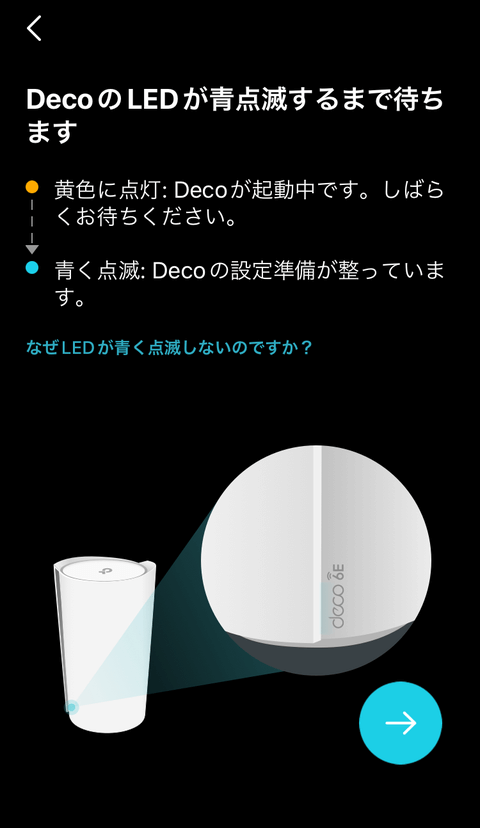
Deco XE200ユニット本体のLEDインジケーターが青色に点滅しました。

スマホアプリ「TP-Link Deco」が、Deco XE200ユニット本体を探しています。
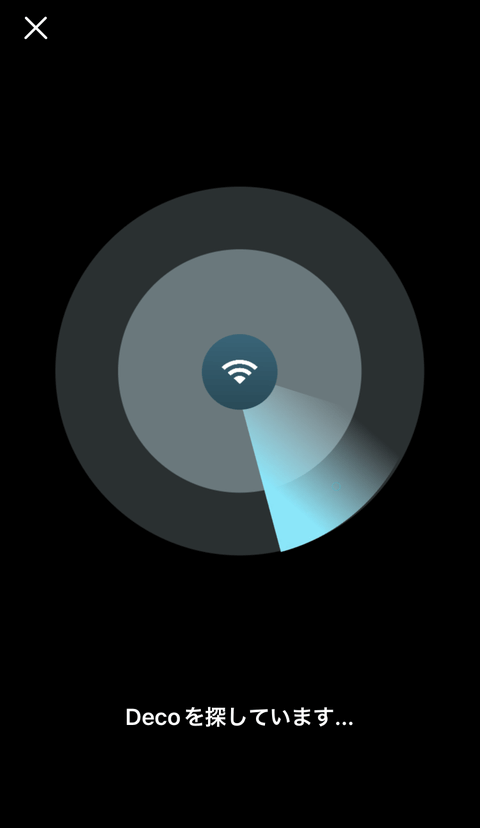
Deco XE200ユニット本体に接続しました。
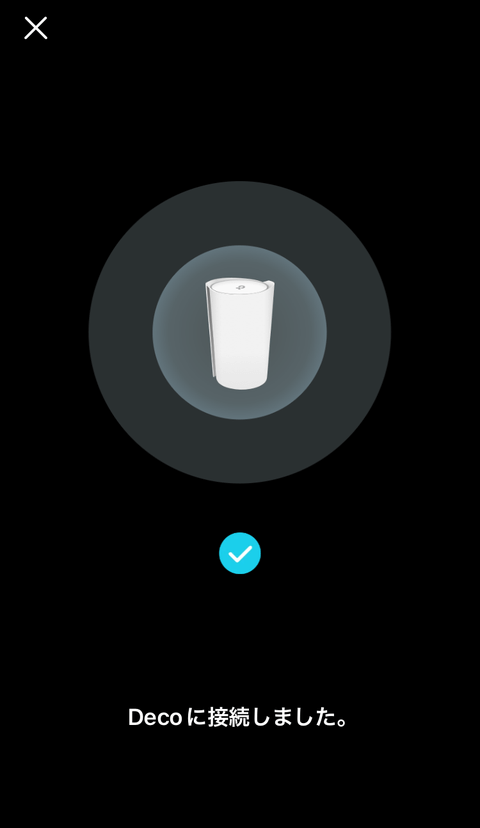
メイン機となるDeco XE200ユニット本体の設置場所を設定します。
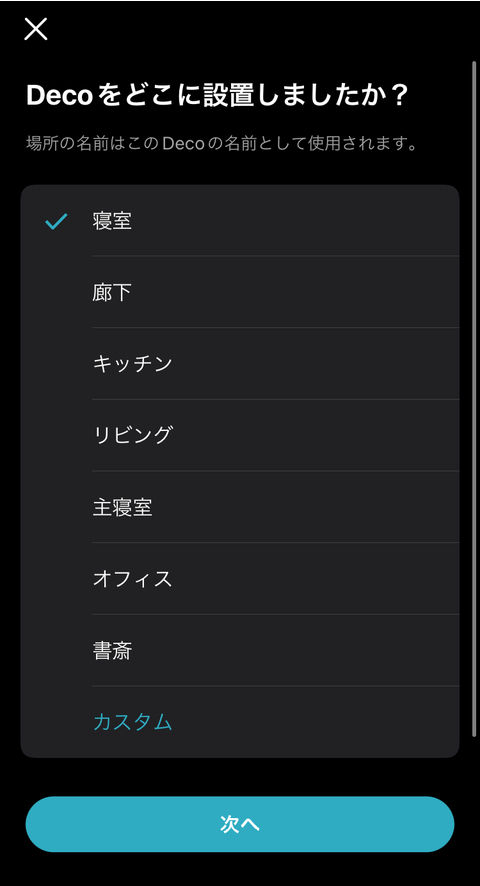
インターネット接続タイプを検出中です。
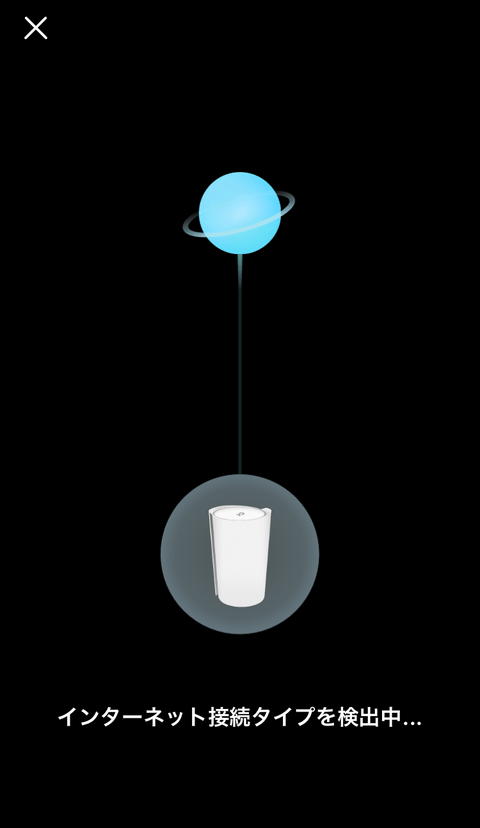
Deco XE200ユニット本体をインターネットに接続するため、プロバイダーからの情報を元に【接続タイプ】及び【IPTV/VLAN 設定】を設定します。
MACアドレス変更の必要が有る場合は、一番下の【MACアドレスを変更しますか?】を選択します。
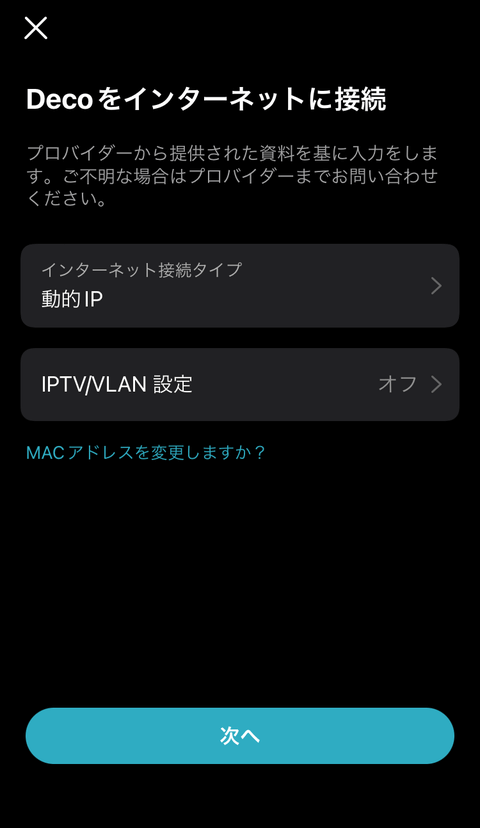
ネットワークにアクセスするためのWi-FIネットワークの作成を行います。
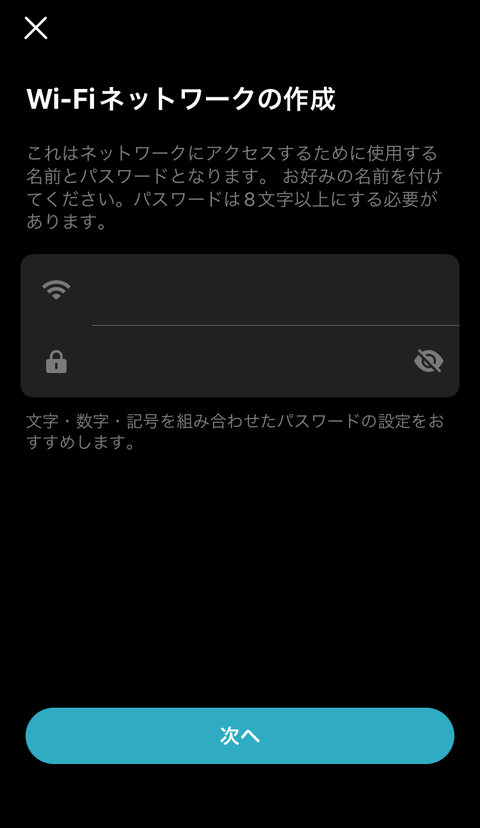
【ネットワーク名】と【パスワード】を入力した後、Wi-Fiネットワークを作成中です。
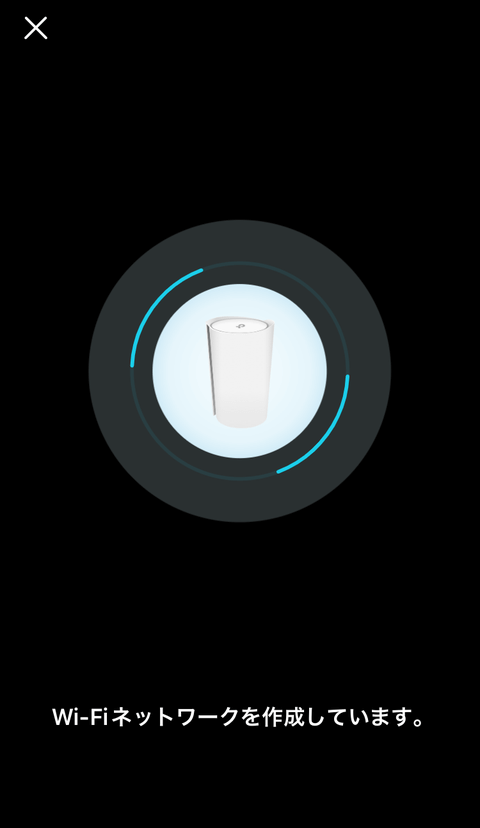
設定した【ネットワーク名】と【パスワード】を使用して、スマートフォンやタブレット、PCなどをインターネットに接続します。
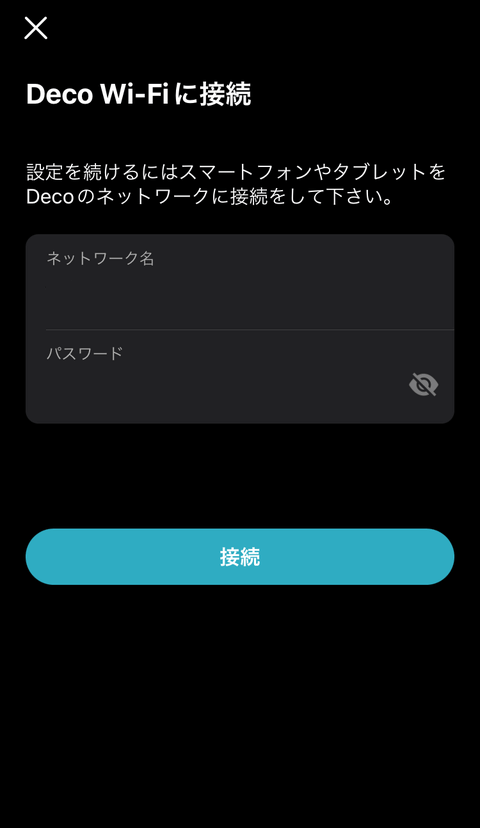
インターネットに接続中です。
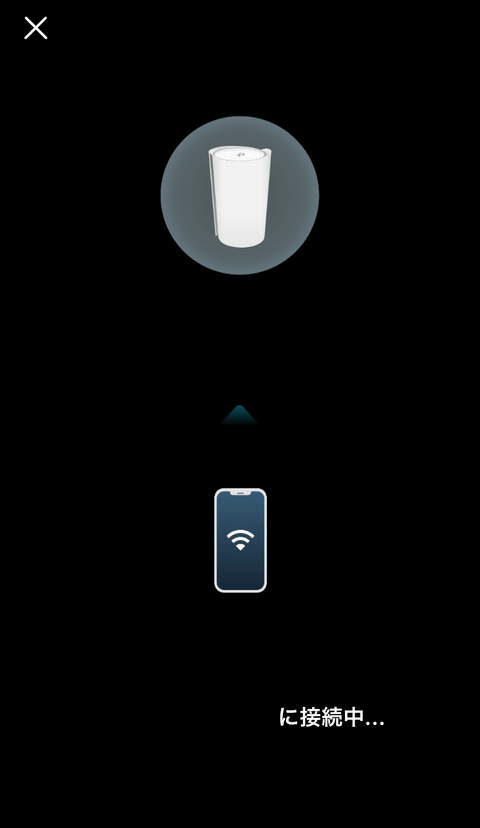
接続済みになりました。
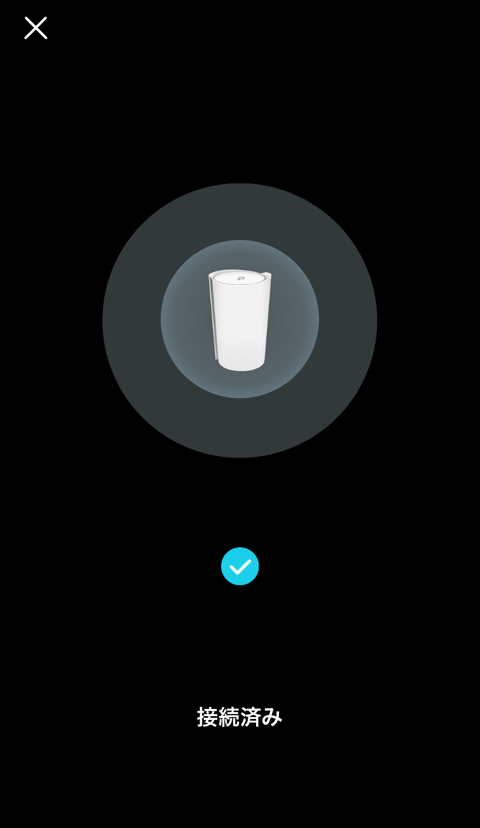
メイン機となるDeco XE200ユニット本体のセットアップが完了しました。
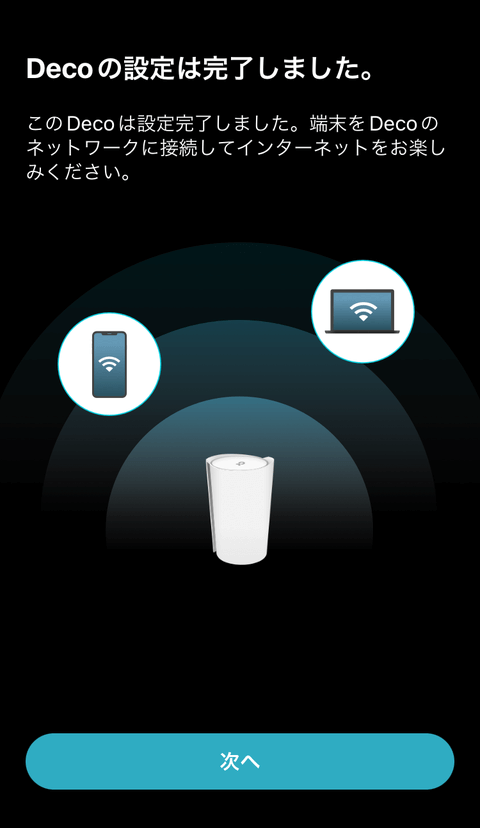
なお、全てのセットアップが完了するとDeco XE200ユニット本体のLEDインジケーターは緑色に点灯します。
今後、Deco XE200ユニット本体のLEDインジケーターは常時緑色に点灯しています。

緑色以外の色が点灯した場合は、状態をチェックする必要があります。
メイン機のDeco XE200ユニット本体が正常に動作しています。
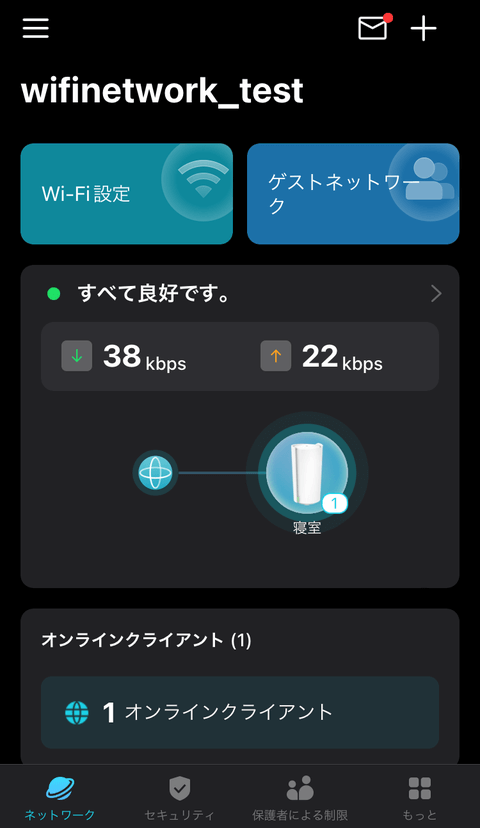
セットアップ後のメイン機のDeco XE200ユニット本体です。

ファームウェアのアップデート
ファームウェアのアップデートが利用可能となっているので、アップデートを行います。
【今すぐアップデート】を選択します。
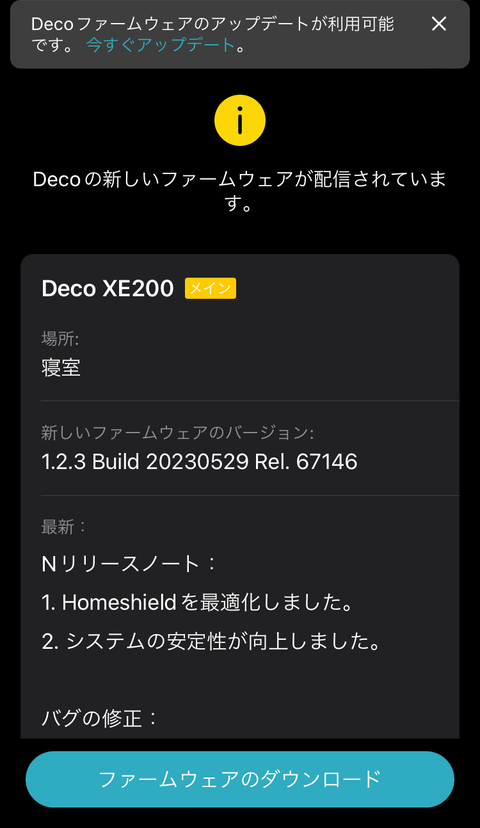
新しいファームウェアが配信されていることが確認されたので、【ファームウェアのダウンロード】を選択して、ファームウェアのアップデートを開始します。
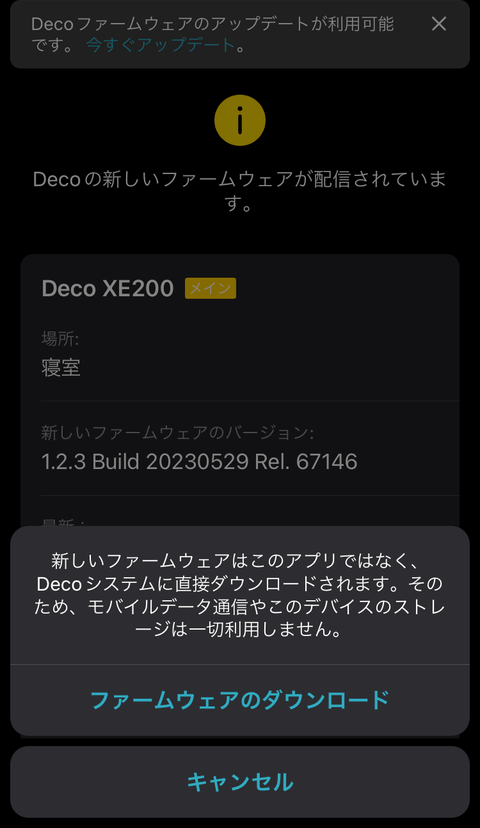
新しいファームウェアのダウンロードが行われます。
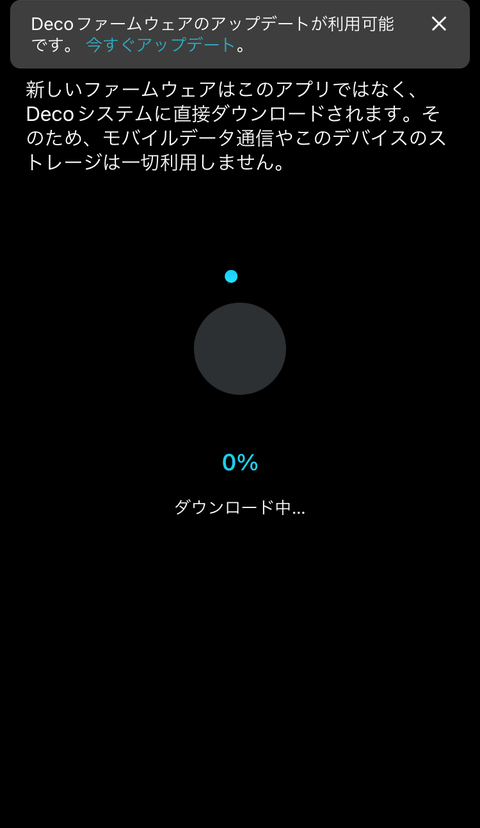
【インストール】を選択して、ダウンロードした新しいファームウェアのインストールを行います。
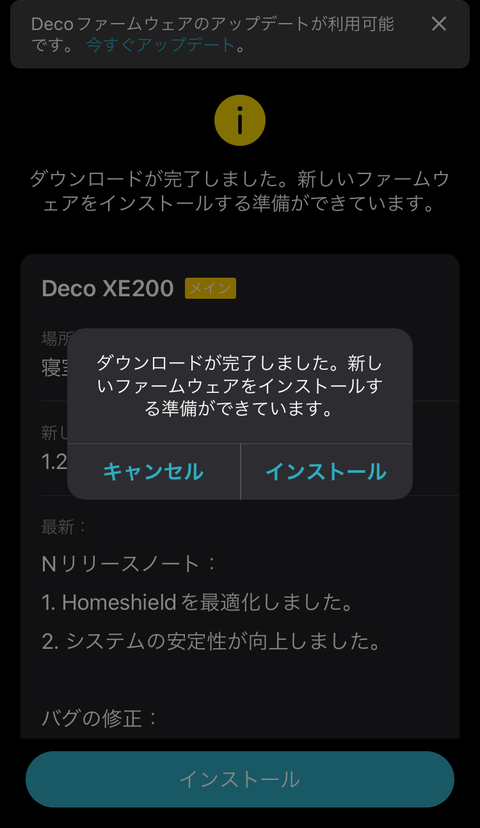
新しいファームウェアをインストール中です。
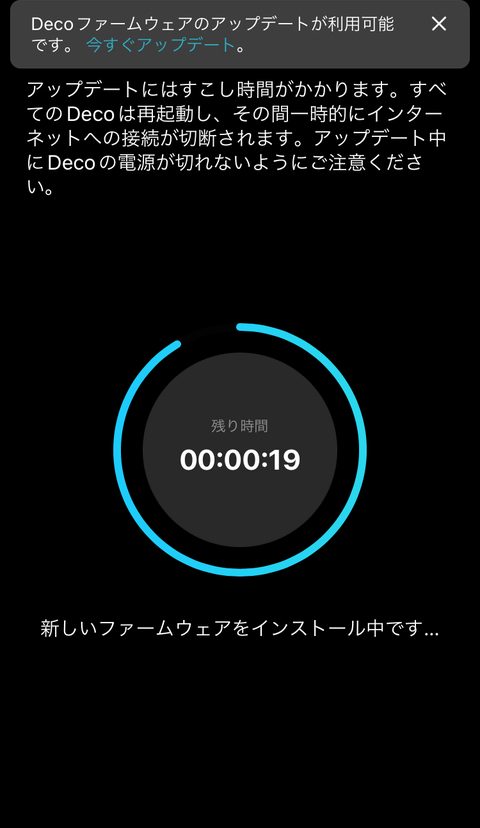
新しいファームウェアのアップデート完了後、Deco XE200ユニット本体の再起動が行われます。
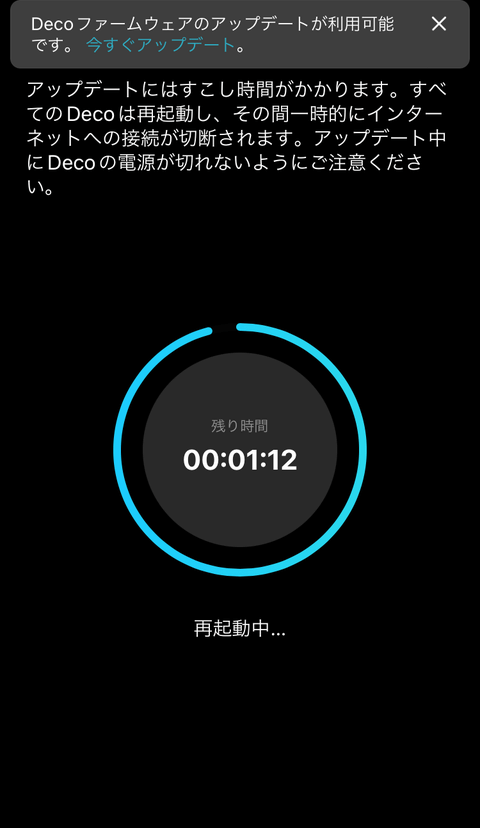
ファームウェアのアップデートが完了しました。
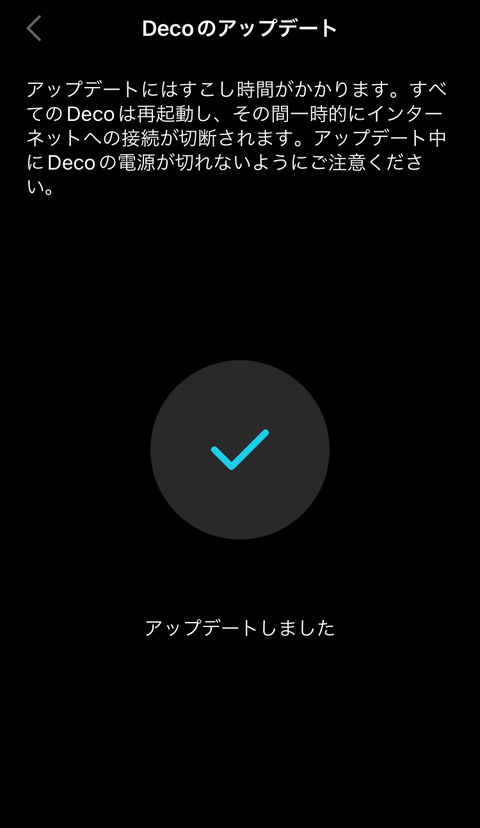
ファームウェアのバージョンを確認します。
以上でメイン機のDeco XE200ユニット本体のファームウェアのアップデートが完了しました。
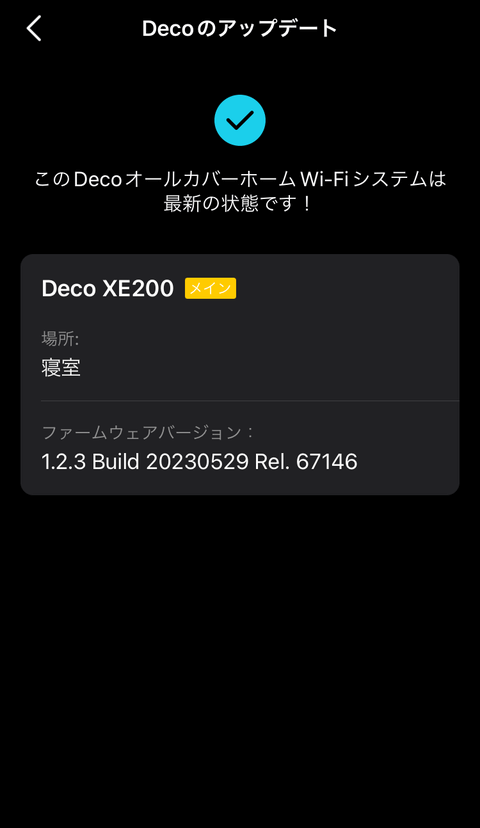
なお、手動でのファームウェアのアップデートに関しては、複数台のDeco XE200ユニット本体に対して個別に行う必要があります。
サブ機のDeco XE200ユニット本体をネットワークに追加する
サブ機となるDeco XE200ユニット本体を追加します。
ネットワークに追加する方法は、追加するDeco XE200本体の電源を入れるだけで、後は自動で行ってくれるため至って簡単です。
【了解】を選択して、Deco XE200ユニット本体の電源を入れると2分以内に自動的にネットワークに追加されます。
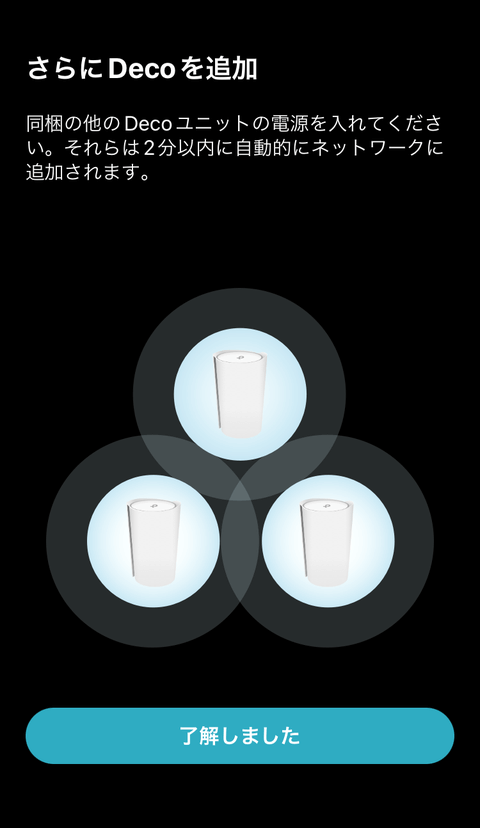
Deco XE200ユニット本体の電源投入直後、LEDインジケーターが黄色に点灯します。
Deco XE200ユニット本体のLEDインジケーターが青色に点滅しました。
全てのセットアップが完了するとDeco XE200ユニット本体のLEDインジケーターは緑色に点灯します。
スマホアプリ「TP-Link Deco」で、メイン機とサブ機のDeco XE200ユニット本体が正常に動作していることを確認します。
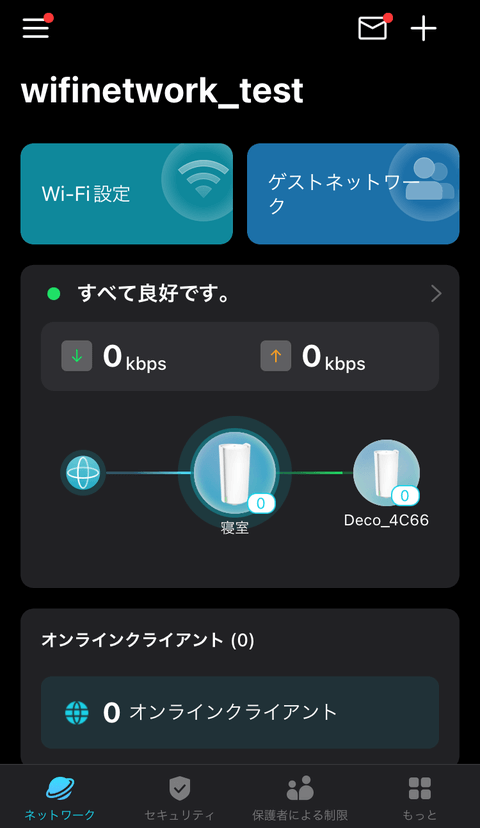
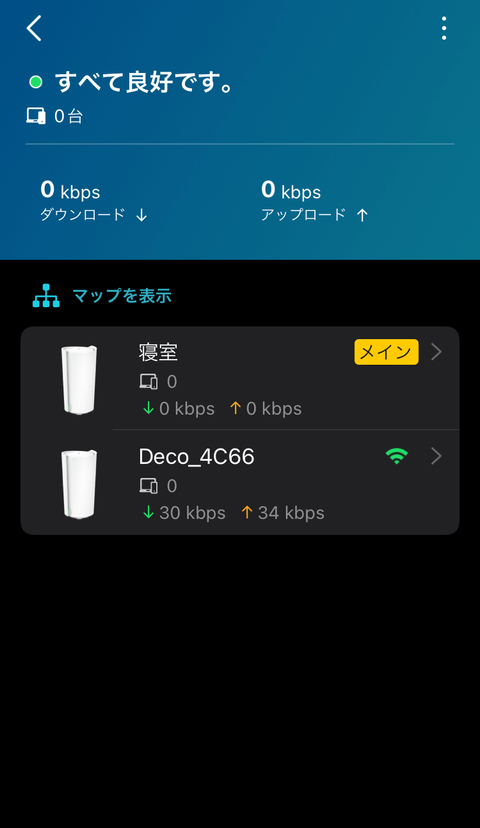
なお、追加したDeco XE200ユニット本体のファームウェアのアップデートも忘れずに行います。
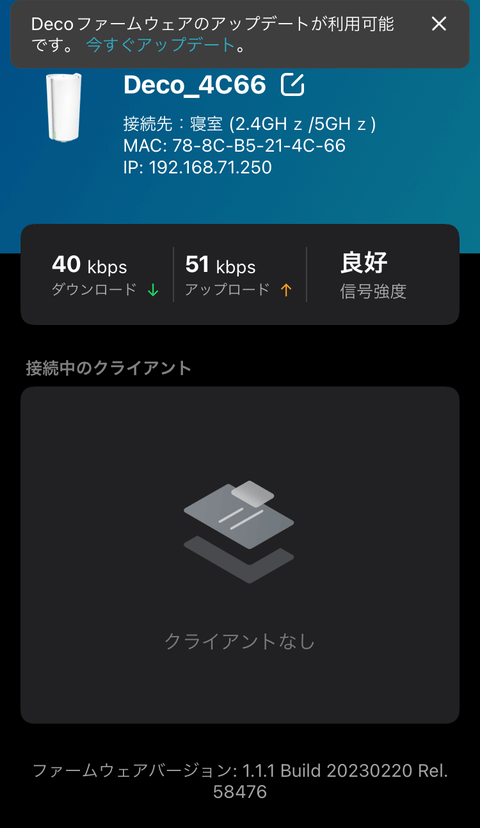
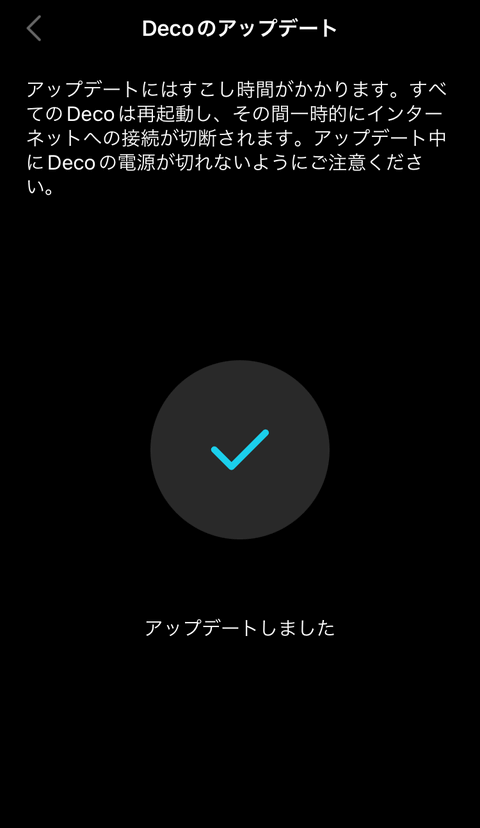
サブ機のDeco XE200ユニット本体の設置場所を設定します。
デフォルトで【Deco_4C66】で設定されているので、となりの編集アイコンを選択します。
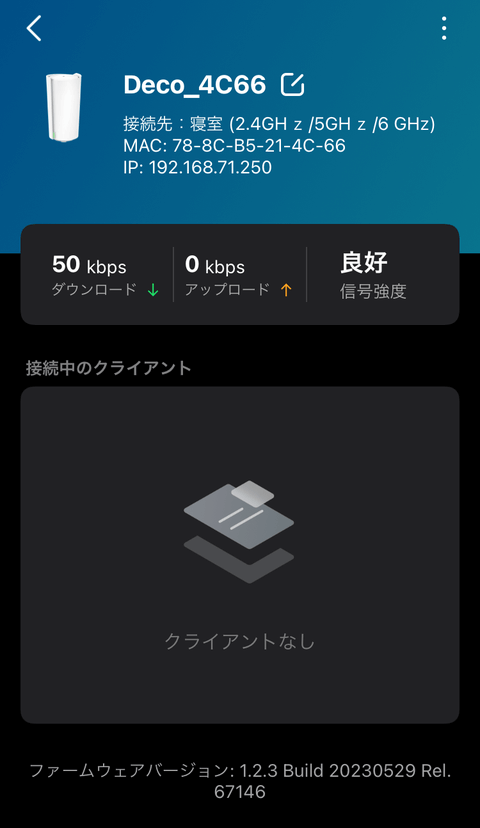
設置場所を選択します。
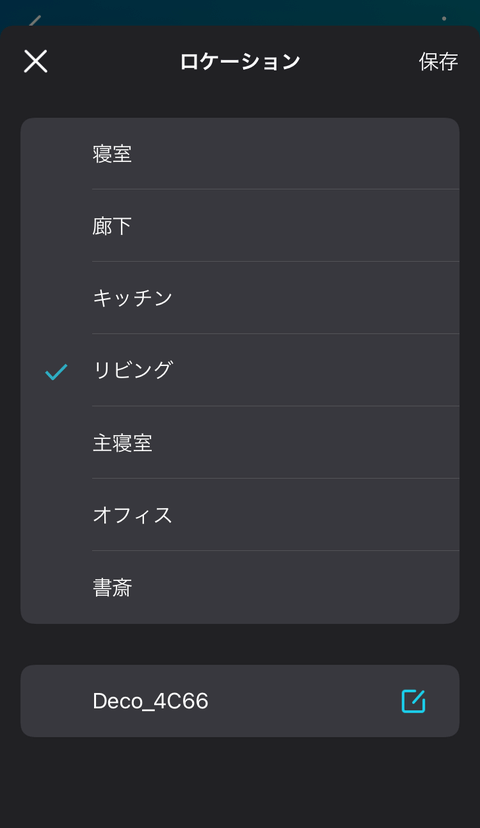
サブ機のDeco XE200ユニット本体の設置場所の設定が完了しました。
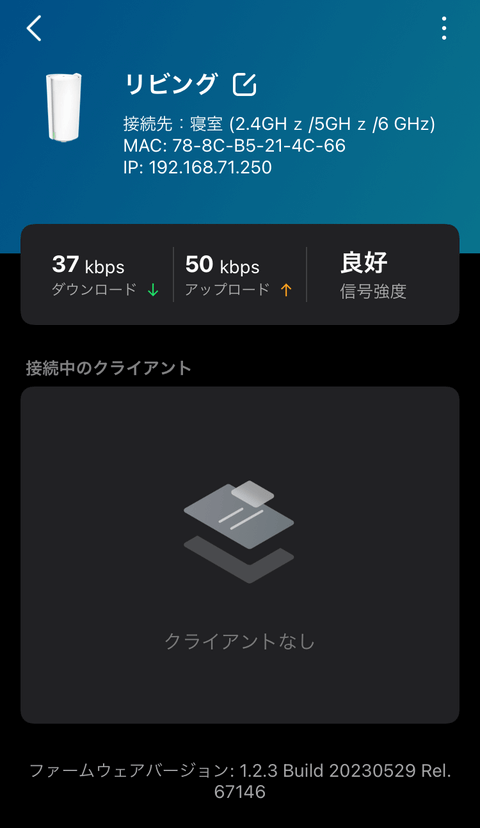
セットアップ後のサブ機のDeco XE200ユニット本体です。

設定項目
スマホアプリ「TP-Link Deco」で設定できる項目は次の通りです。
- Wi-Fi設定
- WPS
- インターネット接続タイプ
- QoS
- 詳細
- 接続通知
- 管理者LEDコントロール
- システム
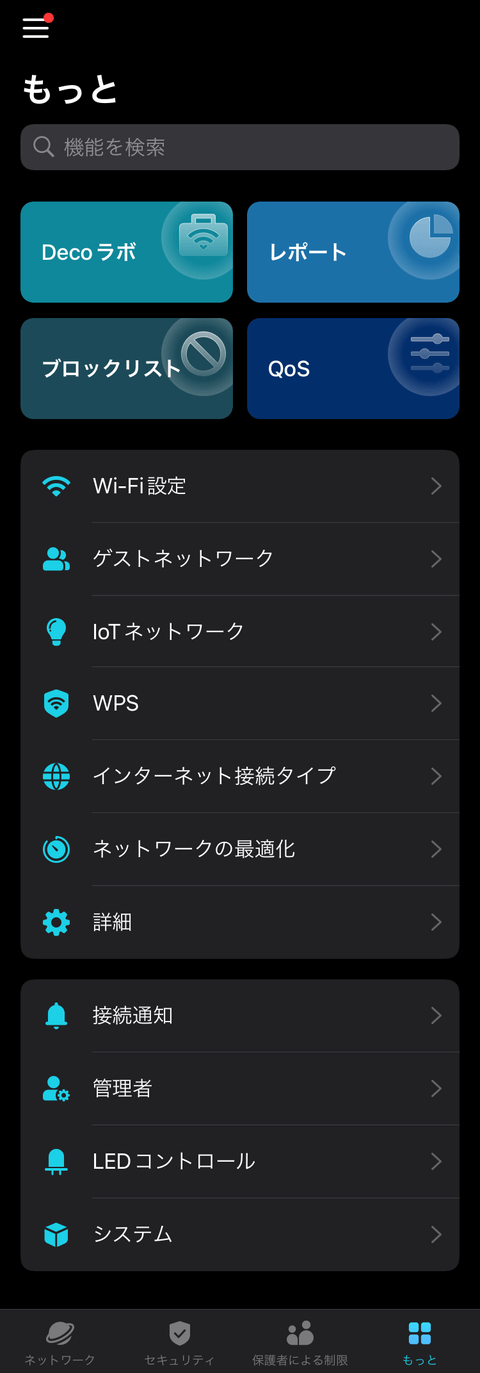
設定できる項目は決して多くないのですが、必要十分な設定項目内容でしょう。
これまで「Deco X20」「Deco X50」「Deco XE75」とDecoシリーズを使ってきていますが、問題無く使うことが出来ています。
【Wi-Fi 6E】が使えるので、Wi-Fi設定から【6 GHz Wi-Fi】の設定を行うことができます。
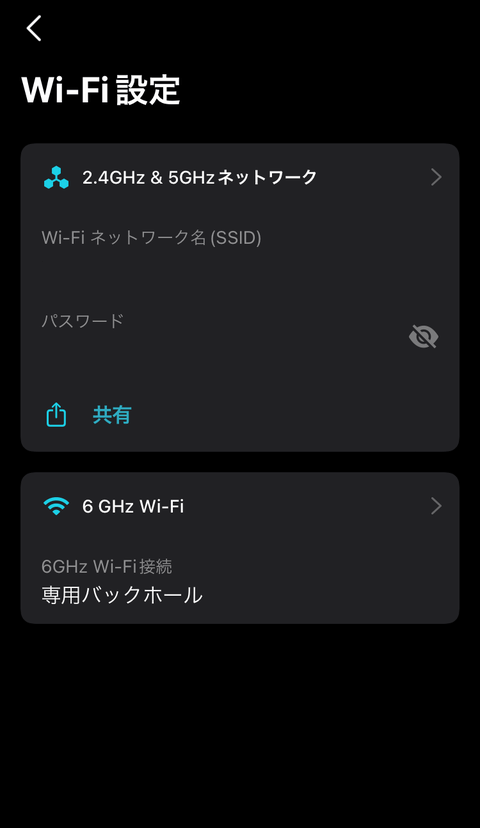
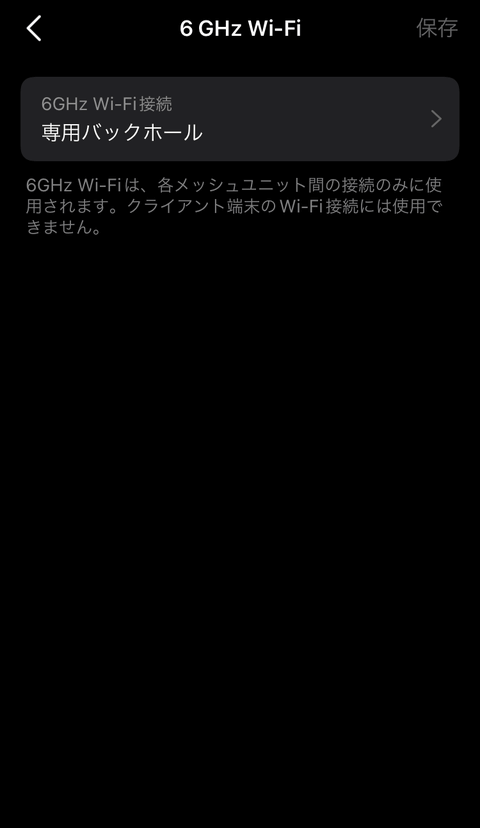
【6 GHz Wi-Fi】の設定では、
- 専用バックホール:6GHz Wi-Fiは、各メッシュユニット間の接続のみに設定されます。クライアント端末のWi-Fi接続には使用できません。
- Wi-Fiネットワーク&バックホール:6GHz帯域は、Wi-Fi接続とDecoユニットの接続の両方に使われます。Wi-Fi 6Eに対応しているデバイスのみが利用可能です。
のどちらかを選択することができます。
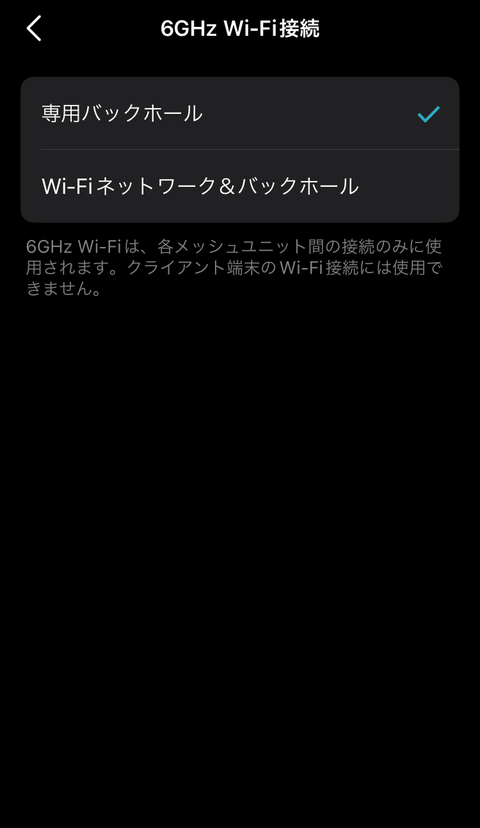
【Wi-Fi 6E】に対応しているデバイス端末を所有していない場合でも、Deco同士の接続には【Wi-Fi 6E】で接続することができるメリットは大きいです。
TP-Link AXE11000 トライバンドメッシュWi-Fi 6Eシステム Deco XE200の実力
メイン機とサブ機のDeco XE200ユニット本体設置後、インターネット速度を計測してみました。
なお、今回インターネット回線の速度テストは、Netflexの「Fast.com」サイトを利用させて頂きました。
インターネット回線の速度テストを使用したデバイス機器は、ノートパソコン「HP ENVY x360 13-ay1000」です。
ノートパソコン HP ENVY x360 13-ay1000 IEEE 802.11ax による計測
メイン機とサブ機のDeco XE200ユニット本体設置後、インターネット速度を計測してみました。
なお、インターネット回線の速度テストは、Netflexの「Fast.com」サイトを利用させて頂きました。
今回インターネット回線の速度テストを使用したデバイス機器は、ノートパソコン「HP ENVY x360 13-ay1000」です。
我が家は木造二階建て住宅で、一階はリビング15畳と和室6畳の2部屋、二階は10畳、6畳、6畳の3部屋と言う構造となっています。
メイン機のDeco XE200ユニット本体を二階の中央付近に設置してみました。
更にサブ機のDeco XE200ユニット本体を一階の端中央付近に設置してみました。
簡単に自宅の平面図を作成してみました。
メイン機とサブ機のDeco XE200ユニット本体の設置場所とインターネット回線の速度計測場所は以下の通りです。
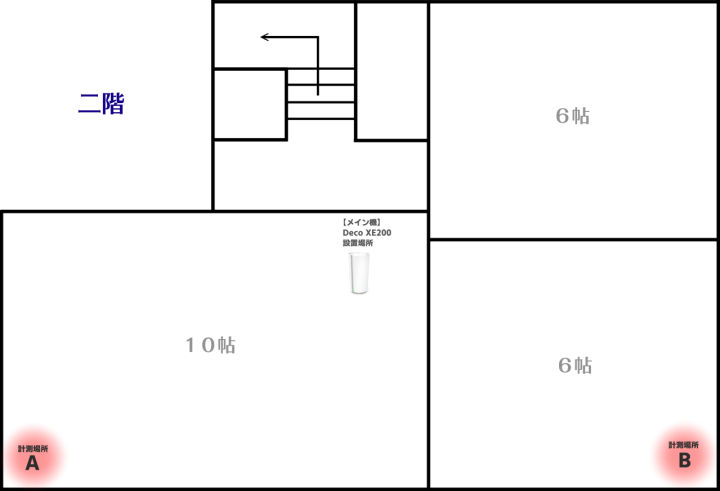
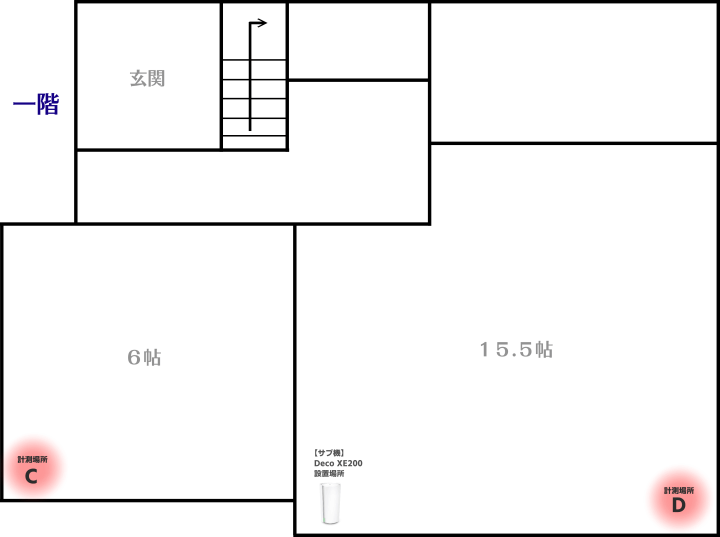
ノートパソコン「HP ENVY x360 13-ay1000」は【Wi-Fi 6E】には対応していませんが、「IEEE 802.11ax (Wi-Fi 6)」に対応しています。
メイン機Deco XE200ユニット本体 設置場所
2階中央付近に設置したメイン機のDeco XE200ユニット本体の横で、計測したインターネット速度は次の通りです。
速い!無線LANのレベルではなく有線LAN(以上)のレベルです!

計測場所A
2階端付近で計測したインターネット速度は次の通りです(メイン機のDeco XE200ユニット本体が設置している同部屋)。

計測場所B
2階端付近で計測したインターネット速度は次の通りです(メイン機のDeco XE200ユニット本体が設置している隣部屋)。

サブ機Deco XE200ユニット本体 設置場所
1階端中央に設置したサブ機のDeco XE200ユニット本体の横で、計測したインターネット速度は次の通りです。

計測場所C
1階端付近で計測したインターネット速度は次の通りです(サブ機のDeco XE200ユニット本体が設置している同部屋)。

計測場所D
1階端付近で計測したインターネット速度は次の通りです(サブ機のDeco XE200ユニット本体が設置している隣部屋)。

計測結果の考察
今回実際に使ってインターネット速度を計測してみましたが、正直家庭で使うメッシュWi-Fiシステムとしては、モンスター級です!
一般的な二階建て木造住宅程度であれば、メイン機とサブ機の2台のDeco XE200ユニット本体で家中をWi-Fi領域としてカバーすることができ、更に高速インターネット速度を実現することができます。
インターネット回線の使用する時間帯や契約しているネット会社などで異なってきますが、自分の場合は概ねメイン機のDeco XE200ユニット本体が設置している2階で700Mbps台~900Mbps、サブ機のDeco XE200ユニットが設置してる1階で600Mbps台~700Mbps台のインターネット速度が無線LANで出ています。
これはこれまで2階で出ていたインターネット速度が1階で実現できるようになり、2階のインターネット速度は有線LAN並以上の速度が実現できていることになります。
本当に凄い無線LANルーター(メッシュWi-Fi 6Eシステム)です。
最後に
今回、AXE11000 トライバンドメッシュWi-Fi 6Eシステム『Deco XE200』の使用できる機会を頂き感謝致します。
『Deco XE200』は、家中の無線LAN領域を広く、高速インターネット速度を実現するための無線LANルーター(メッシュWi-Fi 6Eシステム)だと感じました。
【Wi-Fi 6E】に対応したことで【Wi-Fi 6E】対応デバイス端末が無くても、Deco本体同士(メイン機とサブ機)の通信で【Wi-Fi 6E】を使うメリットが有ります。
これはDeco本体同士(メイン機とサブ機)の通信が【Wi-Fi 6E】を使うことで、ご近所が使っているWi-FIとの干渉が少なくなると言うメリットがあります。
特に自分のような周辺にコーポなどの共同住宅が建ち並んでいる状況でWi-Fiの電波が溢れかえっており、その効果は高く感じてしまいます。
『Deco XE200』はハイスペック無線LANルーター(メッシュWi-Fi 6Eシステム)にも関わらず導入の敷居が低く、スマホアプリ「TP-Link Deco」により簡単な設定で使えるようにすることができます。
パソコンが苦手な方やパソコン初心者、パソコンは持っていなくてスマートフォンやタブレットだけでWi-Fiを使っている方も気軽に導入することができます。
更に『Deco XE200』の最大接続台数は200台なので、Wi-Fi機器を気兼ねなく接続することができます。
『Deco XE200』には10bpps対応の有線LANポートが搭載されており、有線LAN接続にといてもメリットがあります。
『Deco XE200』を導入することで、Wi-Fi環境を始めネットワーク環境をハイスペック的にグレードアップできることに間違いありません。
このAXE11000 トライバンドメッシュWi-Fi 6Eシステム『Deco XE200』は、
- もっとインターネット速度を速くしたい方
- 家中のWI-Fi領域を広くしたい方
- 沢山の端末台数を接続したい方
- ご近所のWi-Fi電波が多くて帯域が重なってしまい繋がりにくい方
- 高速無線LANと有線LAN10Gbpsポートを両立したい方
- カッコいいルーター本体をデザインを求めている方
- 高性能な無線LANルーター(メッシュWi-Fiシステム)を簡単に導入を求めている方
などに向いたメッシュWi-Fiシステムの無線LANルーターです。
TP-Link AXE11000 トライバンドメッシュWi-Fi 6Eシステム Deco XE200に関するウェブサイト




















コメント